来源:www.xinmaotao.net 时间:2023-01-14 13:15
最近有位win10系统用户,因为刚刚使用系统,所以不知道应该怎么打开控制面板,为此非常苦恼,那么win10系统如何打开控制面板呢?下面新毛桃u盘装系统为大家介绍win10系统打开控制面板的操作教程。
win10系统控制面板打开方法:
1、当我们安装了正式版的Win10以后,可以看到电脑的左下角依旧是“开始”菜单,但是打开就会发现已经不是之前熟悉的样子了,找不到控制面板了,如图所示:
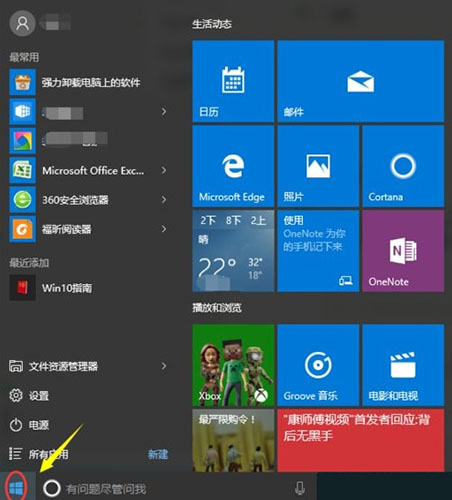
2、这个时候就要返回到电脑桌面,找到“此电脑”,接着点击鼠标右键,选择“属性”,如图所示:
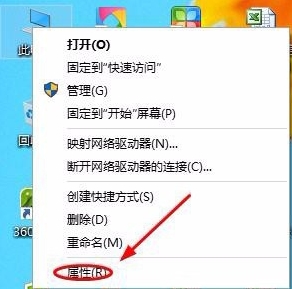
3、点击以后就切换至了“系统”界面,在该页面的最左上角找到“控制面板主页”,点击以后就会跳转到控制面板了,如图所示:
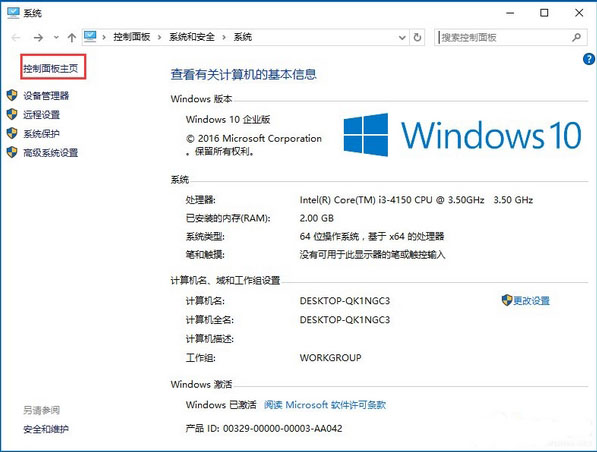
4、除了以上的方法,还可以通过电脑键盘上的快捷键来迅速切出控制面板,只需要同时按住键盘上的WIN+Pause Break组合键,同样可以打开“系统”窗口;
5、在系统界面,依旧点击左上角的“控制面板主页”或者直接点击搜索框里面的“控制面板”均可以直接切换至控制面板首页。 以上就是Win10打开控制面板的具体方法,Win10打开控制面板的方法有很多,用户可以自行选择。如图所示:
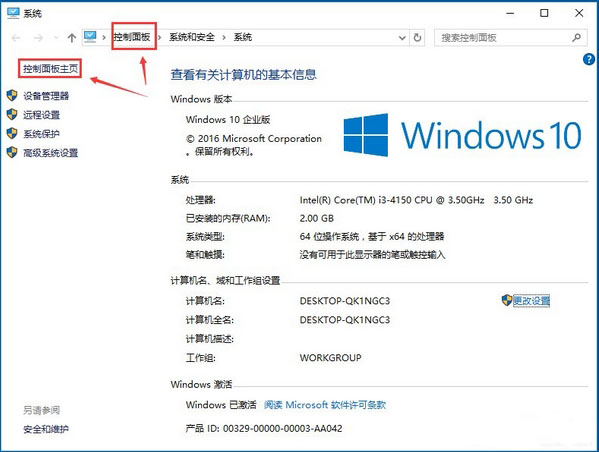
关于win10系统控制面板的打开方法就为大家详细介绍到这里了,win10系统打开控制面板的方法有很多,用户们可以自行选择哦。
关于win10系统打开控制面板的操作方法就为用户们详细分享到这里了,如果用户们使用电脑的时候不知道怎么打开控制面板,可以参考以上方法步骤进行操作哦,希望本篇教程对大家有所帮助,更多精彩教程请关注新毛桃官方网站。
责任编辑:新毛桃:http://www.xinmaotao.net